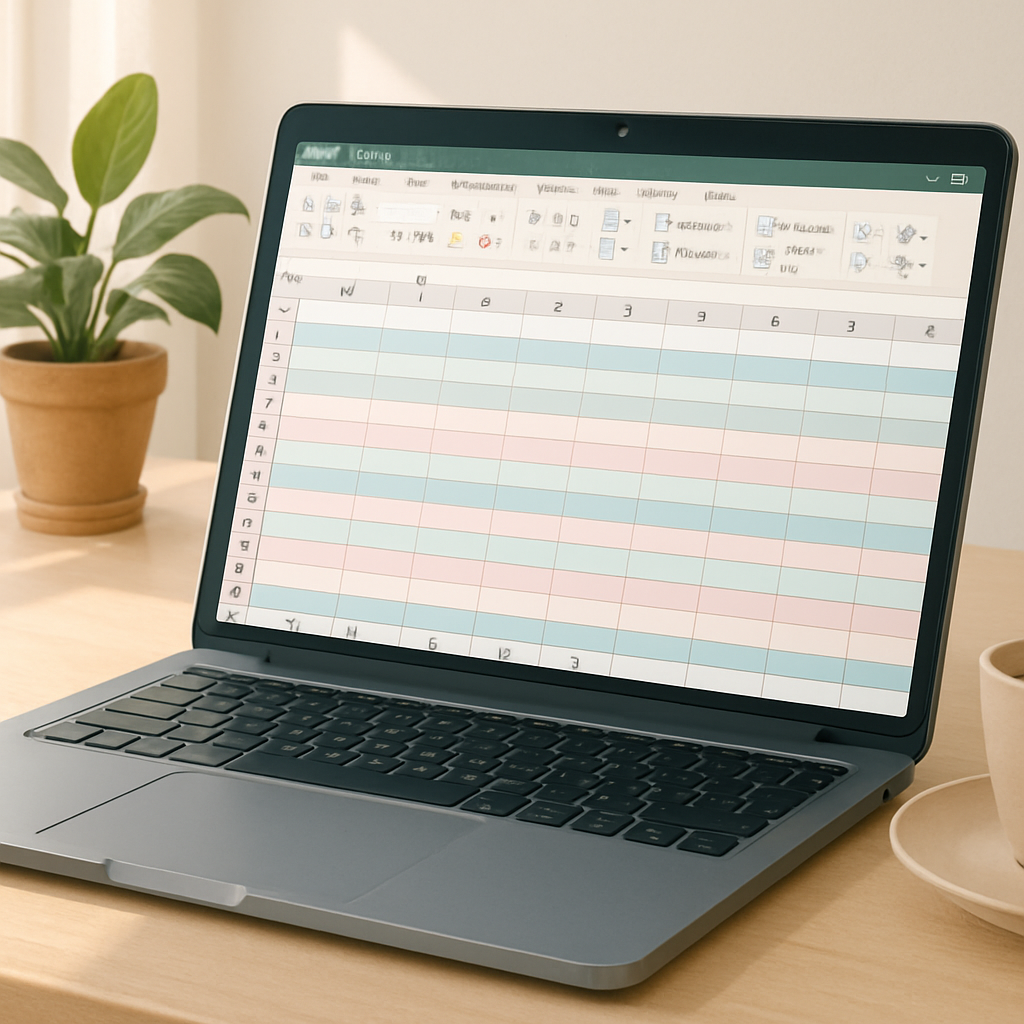Pour alterner les couleurs de lignes dans Excel, vous avez deux grands leviers : convertir votre plage en tableau et sélectionner un style à bandes, ou bien recourir à la mise en forme conditionnelle baptisée “formule” pour plus de flexibilité. En quelques clics, vos données gagnent immédiatement en lisibilité et en impact visuel.
Pourquoi adopter des lignes alternées ?
Quand un tableau se fait dense, notre œil se fatigue à suivre chaque cellule. Les bandes contrastées facilitent la lecture horizontale, évitent les décalages d’alignement et donnent un rendu plus professionnel. C’est un détail graphique, mais l’effet est réel : un tableau aéré se parcourt plus vite, surtout lorsqu’on l’imprime ou qu’on le présente en réunion.
Sur de longues listes, ce code couleur léger sert aussi de repère : il devient instinctif de repérer un intervalle de cinq ou dix lignes, sans compter manuellement. Enfin, pour qui partage ses fichiers, c’est un atout de clarté qu’on retrouve dans de nombreux rapports et tableaux de bord.
Méthode 1 : exploiter le style de tableau intégré
La façon la plus rapide consiste à transformer vos données en tableau structuré. Excel propose alors des styles préconfigurés où les lignes “paires” et “impaires” se colorent automatiquement.
1. Créer un tableau
- Sélectionnez votre plage de données.
- Dans l’onglet Insertion, cliquez sur Tableau (ou utilisez le raccourci Ctrl+T).
- Vérifiez que la case « Mon tableau comporte des en-têtes » est cochée si besoin.
2. Choisir un style à bandes
- Une fois le tableau créé, rendez-vous dans l’onglet Création de tableau.
- Dans la galerie de styles, activez « Bandes de lignes » (ou « Banded Rows »).
- Sélectionnez la nuance qui s’accorde à votre charte graphique : clair, foncé, pastel…
En un instant, Excel applique l’alternance de couleurs à toutes les lignes. Tout ajout ou suppression de ligne ~sera automatiquement pris en compte~ sans que vous n’ayez à réajuster quoi que ce soit.
Méthode 2 : mise en forme conditionnelle personnalisée
Si vous voulez sortir des styles prédéfinis, la mise en forme conditionnelle donne carte blanche. Vous écrivez une formule qui cible la parité des lignes et attribue deux jeux de remplissage différents.
1. Sélectionner votre plage
- Choisissez la zone concernée, par exemple A2:E100.
- Ouvrez l’onglet Accueil > Mise en forme conditionnelle > Nouvelle règle.
- Cliquez sur Utiliser une formule pour déterminer pour quelles cellules le format sera appliqué.
2. Définir la formule
Pour colorer les lignes paires :
Pour les lignes impaires, inversez le test :
- Cliquez sur « Format… » et choisissez la couleur de remplissage désirée.
- Validez, puis ajoutez une deuxième règle pour l’autre parité.
- Veillez à bien ordonner les règles si plusieurs mises en forme coexistent.
Comparaison rapide des deux approches
| Méthode | Complexité | Flexibilité |
|---|---|---|
| Style de tableau | Très simple | Styles limités |
| Conditionnelle | Intermédiaire | Personnalisable à volonté |
Personnaliser davantage vos alternances
Au-delà du deux couleurs, on peut imaginer un vrai dégradé sur plusieurs niveaux ou associer des mises en forme (police, bordures). La mise en forme conditionnelle supporte aussi les formules complexes : vous pouvez déclencher un remplissage selon du contenu, une date ou un calcul. Par exemple, n’appliquer la bande colorée que si la valeur d’une colonne dépasse un seuil.
- Associer un test sur date :
=ET(MOD(LIGNE();2)=0;A2>TODAY()) - Ajouter des bordures uniquement sur les lignes paires.
- Alterner trois teintes en fonction de la valeur d’un champ catégoriel.
Astuces complémentaires
Pour aller plus loin et optimiser votre flux de travail :
- Regardez le guide des astuces Excel pour gagner du temps et découvrez d’autres raccourcis qui accélèrent vos mises en forme.
- Avant d’appliquer une alternance de couleur, pensez à éliminer les doublons dans vos données pour éviter toute confusion de lecture.
- Si votre tableau sert aussi à des recherches ou des filtres, consultez comment filtrer un tableau sans casser la mise en forme en bandes.
Points de vigilance
Quand vous copiez-collez ailleurs ou que vous basculez entre zones filtrées, vérifiez toujours que la mise en forme suit. Le style de tableau conserve la bande, même après un tri, tandis que la mise en forme conditionnelle peut nécessiter une actualisation (F9 ou réouverture du classeur).
Enfin, gardez en tête que trop de couleurs ou de dégradés nuit à la lisibilité : votre objectif reste de guider l’œil, pas de l’assommer. Restez sobre, privilégiez deux tons complémentaires ou des variations légères d’une même teinte.
FAQ
- Quelle méthode pour un tableau déjà existant ?
- Le style de tableau est idéal : sélectionnez la plage et transformez-la en tableau sans recréer vos données.
- Puis-je alterner plus de deux couleurs ?
- Oui via plusieurs règles conditionnelles et une formule qui teste la parité modulo 3 ou plus.
- La mise en forme conditionnelle alourdit-elle le classeur ?
- Un très grand nombre de règles peut ralentir le recalcul. Privilégiez les styles intégrés ou des plages nommées.
- Est-ce compatible avec l’impression ?
- Bien sûr : les bandes se retrouvent en impression couleur ou en noir et blanc (grisées).
- Puis-je sauvegarder mon style pour un usage ultérieur ?
- Oui, dans l’onglet Création de tableau, cliquez sur « Nouveau style de tableau » et enregistrez-le.